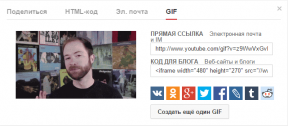6 Safari użyteczne opcje dla Mac, które uczynią Państwa wygodniejsze przeglądanie stron internetowych
Makradar Przeglądarki / / December 19, 2019
Safari jest zauważalnie różni się od swoich rywali Chrome i Firefox: nie mają mnóstwo różnych ustawień i rozszerzeń i wtyczek palowych. Zamiast tego Apple jest bardziej zaniepokojony zmniejszonym poborze mocy, łatwość interakcji, gładkiej interfejs i optymalnych ustawień konfiguracyjnych. Początkowo Safari jest ustawione tak, aby zaspokoić potrzeby większości zwykłych użytkowników, ale przez zmianę niektórych ustawień domyślnych, można znacznie poprawić użyteczność niego. Jak można dowiedzieć się z tego artykułu.
1. opcje ustawień stronę startową

Pierwszą rzeczą, którą można zobaczyć, otwierając nowe okno lub kartę - to jest strona główna. Wątpienia wygląda Apple.com arcydzieło i na oficjalnej stronie Apple miło zobaczyć, ale to będzie użyteczne, aby dostosować stronę startową w oparciu o preferencje użytkownika. Można to zrobić w zakładce Ustawienia główny — Otwórz w nowej karcie (okna). Istnieje kilka opcji:
- aby otworzyć stronę pustego;
- aby otworzyć tę samą stronę;
- otworzyć stronę główną;
- otwarte Top Sites;
- otwarte zakładki;
- otwarte wszystkie placówkach Ulubione (Dotyczy to tylko nowe okna)
Jeśli używasz Top SitesW tym samym dziale, dostosowuje liczbę wyświetlanych miniatur. Domyślnie Safari pokazuje 12, ale można łatwo zainstalować 24 lub 6, w zależności od preferencji.
2. Pop-up Blocker

W starszych wersjach Safari pop-up blocker jest dostępna z menu aplikacji. W najnowszej wersji Apple usuwa go stamtąd, ale nadal jest obsługiwany. Aby włączyć tę opcję, należy przejść do zakładki bezpieczeństwo Ustawienia i zaznacz obok odpowiedniego elementu. Po tym, strony nie będą w stanie otworzyć okna pop-up bez Twojej zgody, to będzie bardzo użyteczne i zapobiec niedrożność przestrzeni ekranu z wszelkiego rodzaju ofert promocyjnych i innych spam.
3. Reset (clear) witryn danych

Wszystkie strony, które odwiedzasz często zachować swoje pieniądze, konfigurację i szczegółowe dane, które są niezbędne do szybszego pobierania. Jeśli dane te są uszkodzone, strony mogą być wyświetlane nieprawidłowo lub nie w pełni załadowany. W tym przypadku powinno pomóc Usuń wszystkie dane z stron internetowych (Znalezione na karcie poufność), Jednak pamiętać, że opcja ta może spowodować usunięcie krytycznych informacji.

Jeśli chcesz ręcznie usunąć dane z poszczególnych stron, należy nacisnąć przycisk więcej (Wydaje się, gdy po najechaniu na przycisk Usuń wszystkie ...).
4. Precyzyjna regulacja wtyczki

Przez analogię z poprzedniego punktu, wiele stron używa wtyczki do wyświetlania treści. Najbardziej szkodliwe z wtyczką - jest, oczywiście, Adobe Flash, w miarę możliwości to lepiej nie instalować. Sensem jego obżarstwo - w użyciu, naładowanie baterii komputera Mac stopi się przed naszymi oczami. Tak, to jest możliwe, aby zakazać uruchomienie niektórych wtyczek dla różnych miejscach (według własnego uznania). Aby to zrobić, przejdź do ustawienia — bezpieczeństwo a następnie kliknij przycisk Założyć stronę internetową ... w stosunku do elementu Wtyczki internetowe. Na pasku bocznym wyświetla listę zainstalowanych wtyczek i prawo liście wtyczek, gdzie rozwijane menu można określić zachowanie wybranego typu plug-in dla danej witryny. W dolnej części znajduje się inny menu rozwijane, który określa zachowanie wtyczki dla wszystkich innych stron.
5. Zawiera dodatkowy element menu - rozwój

To ukryte menu domyślnie można włączyć w preferencjach Safari, zobacz suplementyPoprzez umieszczenie odpowiedniego pola wyboru. Dzięki niemu można uzyskać szybki dostęp do funkcji takich jak wyczyścić pamięć podręczną, off cache (w tym przypadku, Strona zawsze będzie załadowany z serwera, zamiast korzystać z lokalnej pamięci podręcznej), aktywacja WebGL, zmiana użytkownika agent, i inni. Niemal każdy z tych działań są przypisane skróty klawiaturowe, zapewniając większy komfort pracy. Oto pełna lista funkcji:

6. Obejmują stosowanie Tab, aby poruszać się po stronie

Początkowo, gdy klawisz Tab jest wciśnięty, możemy poruszać się między polami wprowadzania tekstu oraz różnych przycisków, a jeśli przytrzymaj klawisz w tym samym czasie ⌥, Nawigacja będzie na wszystkich obiektach, w tym linków (naciskając ⏎ natychmiast otwiera wybrany odnośnik). Ale można to zmienić i zrobić dokładnie odwrotnie. Aby to zrobić, przejdź do ustawień i kartę suplementy umieścić kleszcza przed pozycji Naciśnij klawisz Tab, aby zaznaczyć wszystkie obiekty na stronie.
* * *
Jak widać, Safari jest wystarczająco ukryty lub niedostrzegalne na pierwszy rzut oka opcje, których zmiana może być bardzo pozytywny wpływ na doświadczenia użytkownika. Jeśli znasz jakieś bardziej przydatnych opcji, dzielić się nimi w komentarzach.